- برنامج Notepad ++ طرف ثالث نصمحرر ل شبابيك يتضمن مفيد كلمةلف اختيار.
- يمكن للمستخدمين تسجيل خط لف الماكرو في Notepad ++ ليكون الخيار متاحًا في المستقبل.
- تحقق من موقعنا الشامل قسم الكيفية لمزيد من المعلومات والأدلة والنصائح المفيدة.
- لاستكشاف المقالات الأخرى المتعلقة بـ Notepad ، ضع في اعتبارك وضع إشارة مرجعية لدينا شاملة المفكرة المحور.

سيحافظ هذا البرنامج على تشغيل برامج التشغيل الخاصة بك ، وبالتالي يحميك من أخطاء الكمبيوتر الشائعة وفشل الأجهزة. تحقق من جميع برامج التشغيل الخاصة بك الآن في 3 خطوات سهلة:
- تنزيل DriverFix (ملف تنزيل تم التحقق منه).
- انقر ابدأ المسح للعثور على جميع السائقين الإشكاليين.
- انقر تحديث برامج التشغيل للحصول على إصدارات جديدة وتجنب أعطال النظام.
- تم تنزيل DriverFix بواسطة 0 القراء هذا الشهر.
يعد Notepad ++ أحد أفضل برامج تحرير النصوص لنظام التشغيل Windows وهو مليء بالخيارات المفيدة. ويشمل مفيد التفاف النص الخيار الذي يضيف التفاف الأسطر على المستندات. يعد هذا خيارًا مهمًا لأنه يلتف على الأسطر بحيث تتلاءم مع نافذة Notepad ++.
كيف يمكنني استخدام التفاف الخط في Notepad ++ بكفاءة؟
تشغيل / إيقاف تشغيل التفاف الكلمات في Notepad ++

1. انقر على منظر زر من القائمة في الجزء العلوي من النافذة.
2. اختر ال التفاف الكلمات الخيار من القائمة المنسدلة.
ملحوظة: سيؤدي النقر فوق خيار Word Wrap مرة واحدة إلى إيقاف تشغيل الميزة أو تشغيلها ، اعتمادًا على الحالة الأصلية لهذا الإعداد.
كيفية التفاف الأسطر في برنامج Notepad ++
- أولاً ، افتح ملفًا في Notepad ++ بالنقر فوق ملف > فتح. ثم حدد مستندًا نصيًا لفتحه.
- لإضافة التفاف الخط ، انقر فوق منظر قائمة.
- حدد ملف التفاف النص الخيار في القائمة. بعد ذلك ، سيتم لف جميع الخطوط بحيث تتناسب مع النافذة.
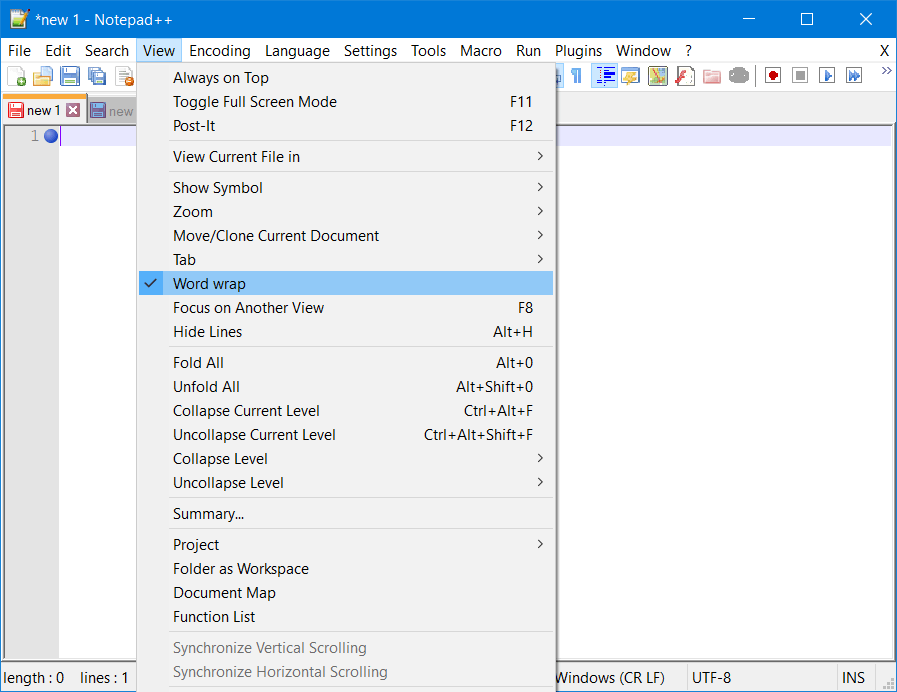
- بدلاً من ذلك ، يمكنك النقر فوق التفاف النص زر على شريط أدوات Notepad ++ لإضافة التفاف خط إلى مستند نصي.
امنح Word التفاف مفتاح التشغيل السريع في Notepad ++
- يمكنك تعيين مفتاح التشغيل السريع لملف التفاف النص الخيار بتسجيل ماكرو له. للقيام بذلك ، انقر فوق ابدأ التسجيل الزر الموضح أدناه مباشرة.

- ثم انقر فوق ملف منظر القائمة لتحديد التفاف الكلمات.
- انقر على إيقاف التسجيل زر.
- انقر على دقيق قائمة.
- حدد ملف حفظ الماكرو المسجل الحالي اختيار.

- أدخل عنوانًا للماكرو في مربع النص.
- حدد مربعي الاختيار Ctrl و Shift. ثم اختر مفتاح لوحة مفاتيح إضافيًا لمفتاح التشغيل السريع.
- اضغط على نعم زر.
- ثم يمكنك الضغط على ملف Ctrl + Shift مفتاح التشغيل السريع لإضافة التفاف خط إلى مستند.
كيف يمكنني التفاف الخطوط في Notepad ++ بعد رموز N؟
- يمكنك أيضًا التفاف الأسطر بعد عدد محدد من الأحرف أو الرموز. للقيام بذلك ، انقر فوق يبحث القائمة واختيار تجد، وانقر فوق يستبدل التبويب.

- يدخل (.{10}) في البحث عن المربع. تحدد القيمة 10 حدًا أقصى لطول السطر يبلغ 10 أحرف للأسطر ، والتي يمكنك ضبطها.
- بعد ذلك ، الإدخال 1rn دولار في ال استبدل ب مربع نص.
- حدد ملف تعبير عادي زر الراديو.

- انقر على استبدل الكل زر. ثم ستلتف سطورك بحد أقصى 10 أحرف (أو أي قيمة أدخلتها).
كيف أحصل على ملف يلتف فيه السطر بأكثر من 70 حرفًا

- تأكد من عمل نسخة احتياطية من ملفك قبل محاولة هذه الطريقة.
- قم بتنزيل وتثبيت البرنامج المساعد TextFX إلى Notepad ++ الخاص بك (سيبدأ التنزيل تلقائيًا).
- لاحظ الرقم الذي يمثل الطول الذي تريد أن يلتف النص به (70+ في هذه الحالة).
- انسخ الرقم إلى الحافظة الخاصة بك.
- حدد جزء النص الذي تريد التفافه.
- في القائمة العلوية ، انقر فوق TextFX ، واختيار تحرير TextFX اختيار.
- اختر الخيار إعادة التفاف النص إلى العرض الذي تريده 70 +.
لذا ، فإن إضافة التفاف الخط أمر بسيط في Notepad ++. مع التفاف النص تم تحديده ، فلن تحتاج إلى التمرير عبر المستندات النصية بعد الآن حيث ستلائم جميع أسطرها بدقة نافذة Notepad ++.
أسئلة مكررة
نعم ، يعمل برنامج Notepad ++ في نظام التشغيل Windows 10. إذا وجدت مشاكل عند محاولة تشغيل البرنامج ، فراجع دليل شامل Notepad ++ لا يستجيب.
تتيح لك ميزة الالتفاف في Notepad ++ البحث واستبدال نص / حرف معين موجود في كامل طول الملف بنقرتين فقط.
لتتمكن من تقسيم السطر إلى عدة أسطر ، ما عليك سوى النقر فوق منظر ، وتأكد من تمكين التفاف الكلمات اختيار.


![Notepad ++ لا يستجيب [إصلاح كامل]](/f/83e9b928e7ebdb8ebf67f3fd0c755814.jpg?width=300&height=460)